Comment mettre à niveau ou changer de Distros Linux sans effacer vos fichiers

Vous trouvez-vous de passer fréquemment d'une distribution Linux à une autre? Lors de la mise à niveau, privilégiez-vous les installations propres par rapport aux mises à niveau sur place? Détestez-vous le fait de devoir sauvegarder toutes vos données personnelles ou de le perdre??
Et si je vous disais que cela ne doit pas arriver?
En fait, il est assez facile de basculer entre différentes distributions Linux ou d'effectuer des installations propres tout en conservant toutes vos données personnelles. Nous vous montrerons quoi faire pour que vous soyez tous prêts quelle que soit votre situation actuelle.
Comment ça marche?
Quelle est la magie qui vous permet de conserver toutes vos données personnelles? Simple: partitions séparées.

Chaque fois que vous installez Linux, vous devez indiquer au programme d'installation la configuration de la partition que vous souhaitez installer sur votre disque dur. Si Linux est le seul système d'exploitation du disque dur, vous aurez probablement une ou deux partitions. Cela inclut la partition principale, généralement au format ext4, qui inclut le système d’exploitation et toutes vos données..
Facultativement, vous pouvez également avoir une partition supplémentaire appelée “échange de partition.” Tout ce qu’il permet, c’est de permettre à une partie de votre disque dur d’être utilisée comme espace de débordement de RAM, ainsi qu’à l’emplacement où les données de la RAM sont stockées pendant le veille prolongée..

Cependant, vous avez la liberté de créer autant de partitions que vous le souhaitez et vous pouvez également indiquer au programme d'installation quelles partitions doivent être utilisées pour quels dossiers. Pour obtenir l'effet souhaité, nous devons créer une partition supplémentaire au format ext4. Le premier devrait avoir “/” (le dossier racine) monté dessus, et l’autre partition devrait avoir “/maison” monté à elle. Toutes vos données personnelles sont stockées dans le “/maison/
Une fois que vous souhaitez modifier les distributions Linux ou effectuer une mise à niveau, vous êtes libre d'effacer la première partition contenant le système d'exploitation et vos applications installées. Cependant, la deuxième partition contenant tous vos fichiers et préférences personnels peut rester intacte..
Ensuite, lorsque vous effectuez la nouvelle installation Linux, vous pouvez indiquer au programme d’installation de reformater la première partition (pour recommencer à zéro), mais laissez la deuxième partition seule et montez-la simplement sur “/maison”. Ensuite, tout ce que vous avez à faire est de vous assurer que vous avez configuré le même nom d’utilisateur et le même mot de passe qu’avant, et que tout devrait être comme avant..
La seule chose à faire est de réinstaller vos applications, sans avoir à les reconfigurer car leurs paramètres ont été stockés avec vos autres fichiers personnels. Le seul inconvénient est que le fait de conserver les paramètres lors du basculement entre les distributions peut entraîner des incompatibilités. Par exemple, bien que Fedora et Ubuntu utilisent tous deux GNOME comme système de bureau par défaut, la mise en œuvre d’Ubuntu est très différente et les paramètres de Fedora risquent d’être compliqués. Être conscient.
Assurez-vous que lorsque vous donnez de l'espace aux deux partitions, vous leur donnez suffisamment d'espace. Si votre première partition racine est très petite, vous ne pourrez pas installer beaucoup d'applications et si la deuxième partition est trop petite, vous ne disposerez pas de beaucoup d'espace pour enregistrer vos fichiers personnels. Les tailles de partition sont des limites strictes.
Je vous conseillerais de donner à votre première partition 15 ou 20 Go d’espace, si vous ne prévoyez pas d’installer beaucoup d’applications. Si vous envisagez d'installer de nombreuses applications ou jeux (qui occupent beaucoup d'espace), mieux vaut alors disposer de plus de 50 Go. Les joueurs devraient regarder les jeux qu’ils souhaitent installer et additionner l’espace qu’ils occupent. Si vous constatez que la taille de vos partitions n’est pas adaptée à votre utilisation, vous pouvez toujours les redimensionner en démarrant dans un environnement Live et en exécutant un outil de partitionnement..
Avez-vous déjà installé Linux??
Si vous avez déjà une installation Linux en place et que tout (y compris votre dossier personnel) se trouve sur la même partition, ne vous inquiétez pas. Quelques étapes suffisent pour réaliser la configuration dont vous avez besoin. Les étapes sont les suivantes:
- Téléchargez l'ISO de l'environnement en direct de votre distribution Linux préférée et gravez-le sur un CD / DVD ou écrivez-le sur une clé USB. Linux Live USB Creator: démarrez facilement Linux depuis votre clé USB Linux Live USB Creator: démarrez facilement Linux depuis votre clé USB Lire la suite .
- Démarrez dans votre média nouvellement créé.
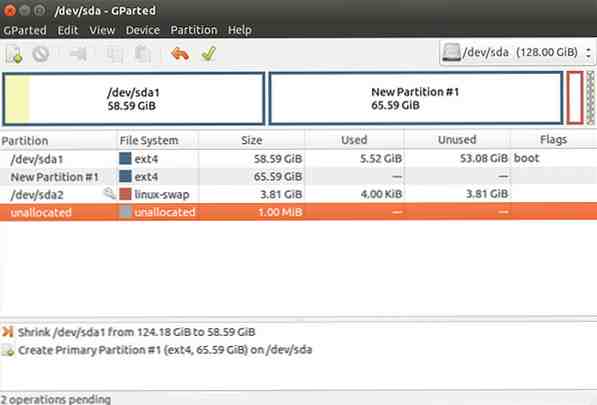 Utilisez un outil de partitionnement tel que GParted GParted - Le logiciel de partitionnement ultime dans GParted - Le logiciel de partitionnement ultime Lire plus pour redimensionner votre partition ext4 à la taille que vous souhaitez..
Utilisez un outil de partitionnement tel que GParted GParted - Le logiciel de partitionnement ultime dans GParted - Le logiciel de partitionnement ultime Lire plus pour redimensionner votre partition ext4 à la taille que vous souhaitez..- Utilisez le même outil pour créer une nouvelle partition ext4 dans l'espace vide créé en redimensionnant la première partition. Prenez note de quelle partition il s'agit. Il devrait ressembler à
/ dev / sdXY, où X est une lettre désignant le lecteur et Y un numéro désignant la partition. Un exemple est/ dev / sda2. - Montez les deux partitions et copiez le contenu du dossier de départ sur la nouvelle partition. Assurez-vous de copier tout le contenu du dossier de base, et non le dossier de base lui-même. Sinon, quand tout sera fini, toutes tes affaires seront dans “/ home / home / utilisateur”, qui ne marchera pas.

- Maintenant, ouvrez un terminal et lancez la commande
gksudo geditpour ouvrir l'éditeur de texte Gedit. Maintenant, utilisez les menus pour ouvrir le fichier situé dans / etc / fstab dans la première partition. - Ajoutez la ligne suivante à la fin du fichier:
/ dev / sdXY / home ext4 errors = remount-ro 0 1. Encore une fois, assurez-vous de remplacer/ dev / sdXYavec la désignation réelle de la partition. - Enregistrez-le et redémarrez. Assurez-vous de supprimer le support de l'environnement Live afin de pouvoir redémarrer votre installation habituelle..
Conclusion
La différence ne sera pas évidente, mais vos données personnelles figureront désormais sur une partition distincte, qui restera à l'écart des commutations de distributions ou des mises à niveau! Je recommande vivement aux utilisateurs de le faire, car les avantages l'emportent largement sur le seul inconvénient lié à la limitation de l'espace disponible dans la partition. Cependant, vous pouvez toujours lancer l'environnement Live et redimensionner les partitions à votre guise.
Avez-vous placé votre dossier personnel sur une partition séparée? Quels conseils avez-vous pour les lecteurs quand ils font leur propre partitionnement? Faites le nous savoir dans les commentaires!
En savoir plus sur: Linux Distro.



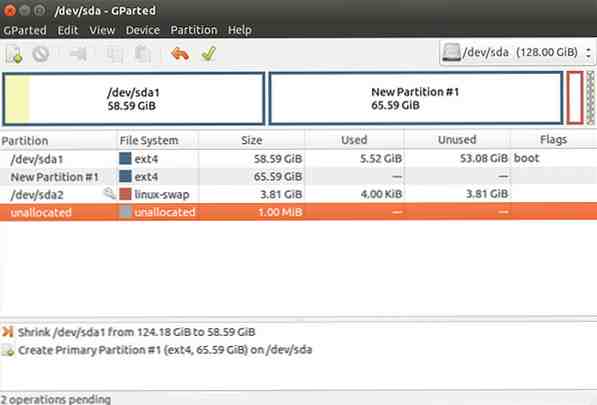 Utilisez un outil de partitionnement tel que GParted GParted - Le logiciel de partitionnement ultime dans GParted - Le logiciel de partitionnement ultime Lire plus pour redimensionner votre partition ext4 à la taille que vous souhaitez..
Utilisez un outil de partitionnement tel que GParted GParted - Le logiciel de partitionnement ultime dans GParted - Le logiciel de partitionnement ultime Lire plus pour redimensionner votre partition ext4 à la taille que vous souhaitez..